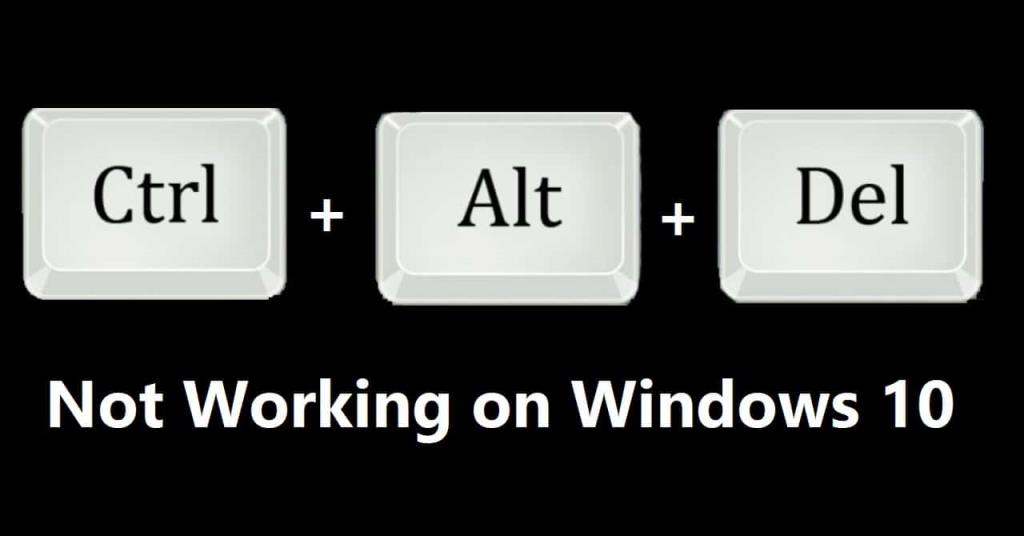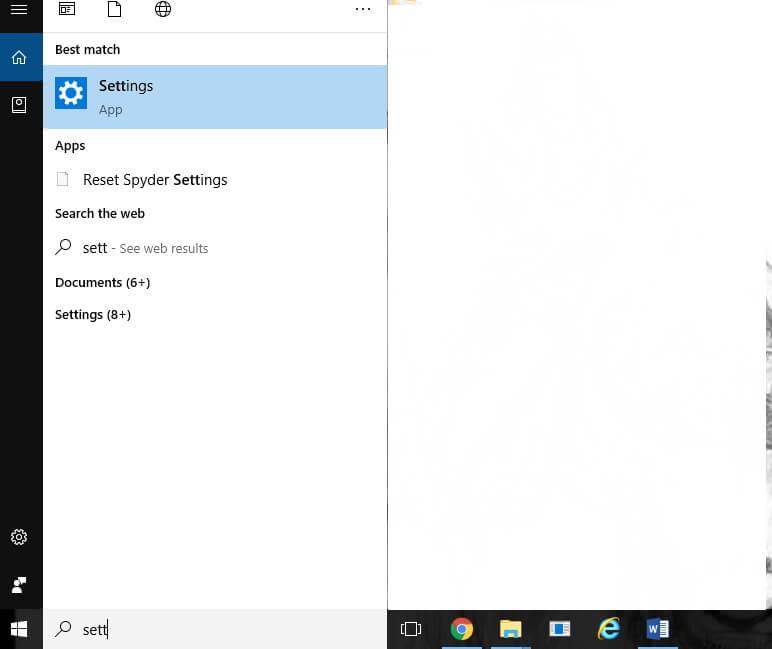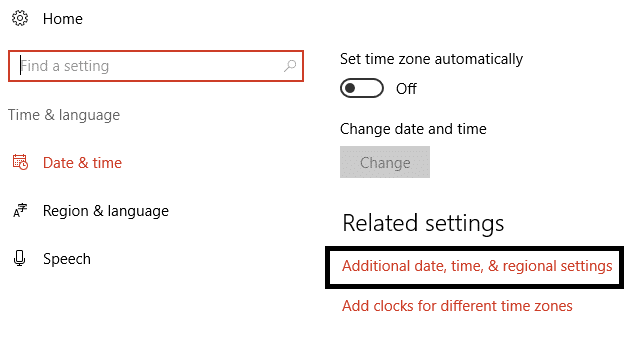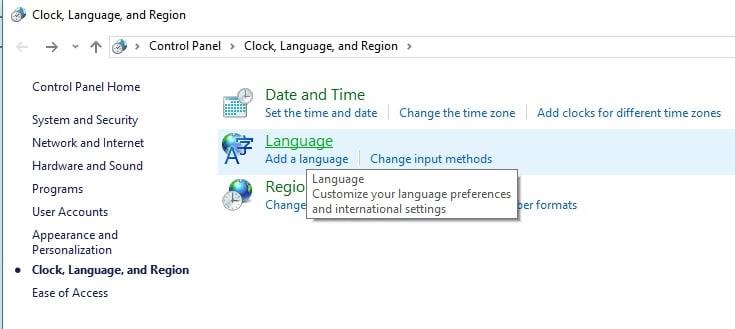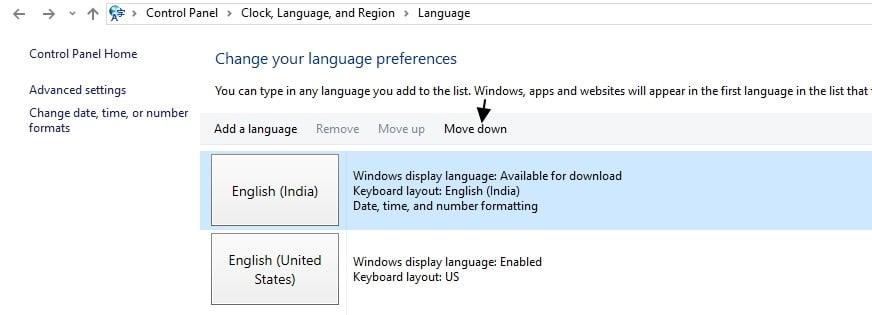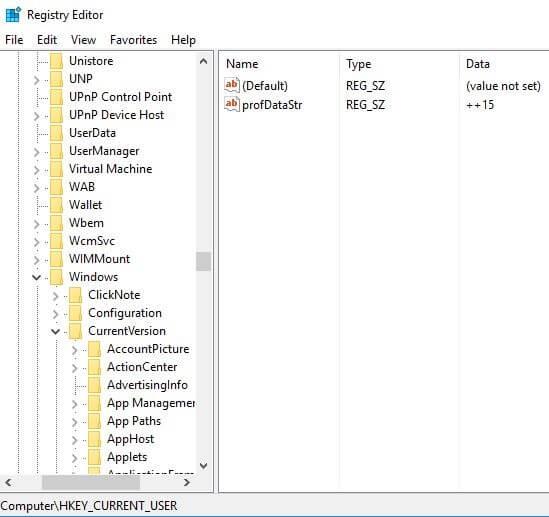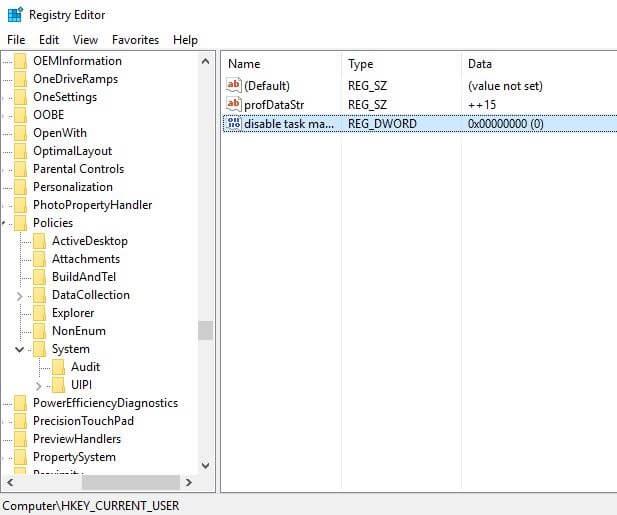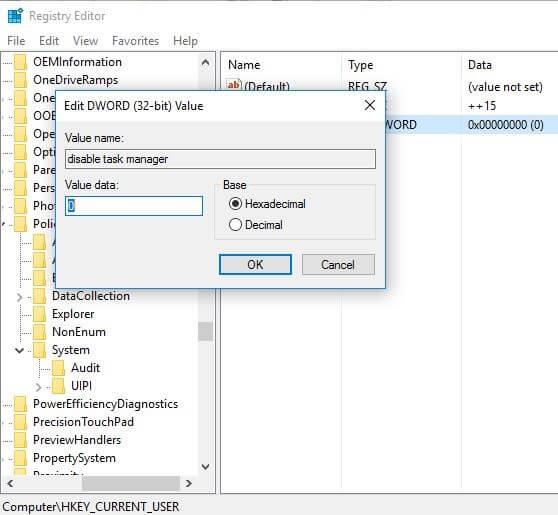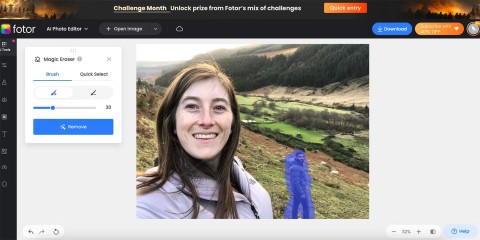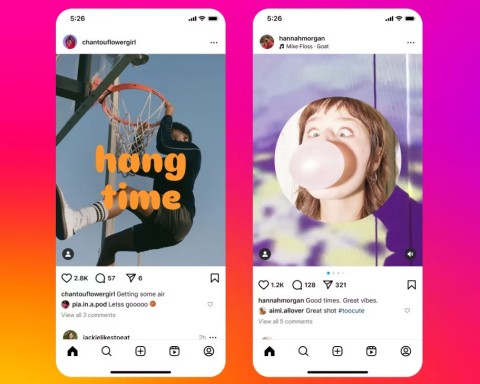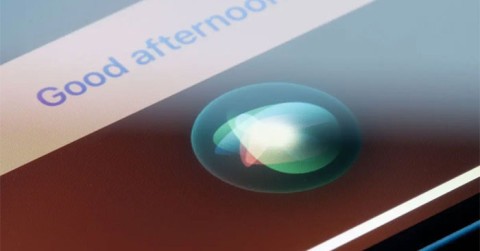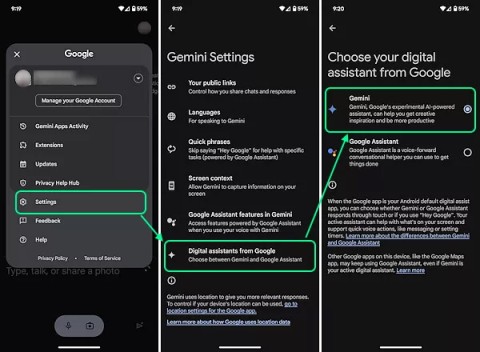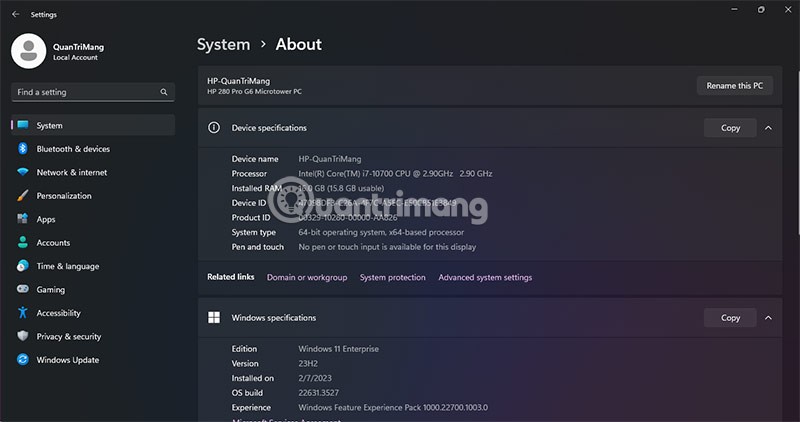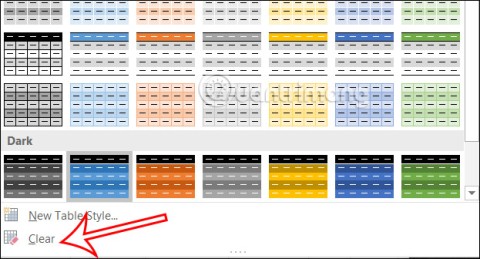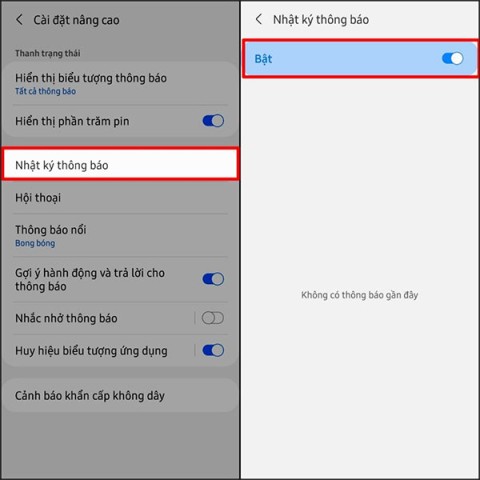Todos nós devemos estar cientes do Ctrl + Alt + Delete, uma combinação de teclas do teclado do computador originalmente projetada para reiniciar o computador sem desligá-lo. Mas com as novas versões ele agora é usado para mais do que isso. Hoje em dia, quando você pressiona a combinação de teclas Ctrl + Alt + Del em seu computador Windows, as seguintes opções irão aparecer:
- Trancar
- Mudar de utilizador
- Sair
- Mudar senha
- Gerenciador de tarefas.
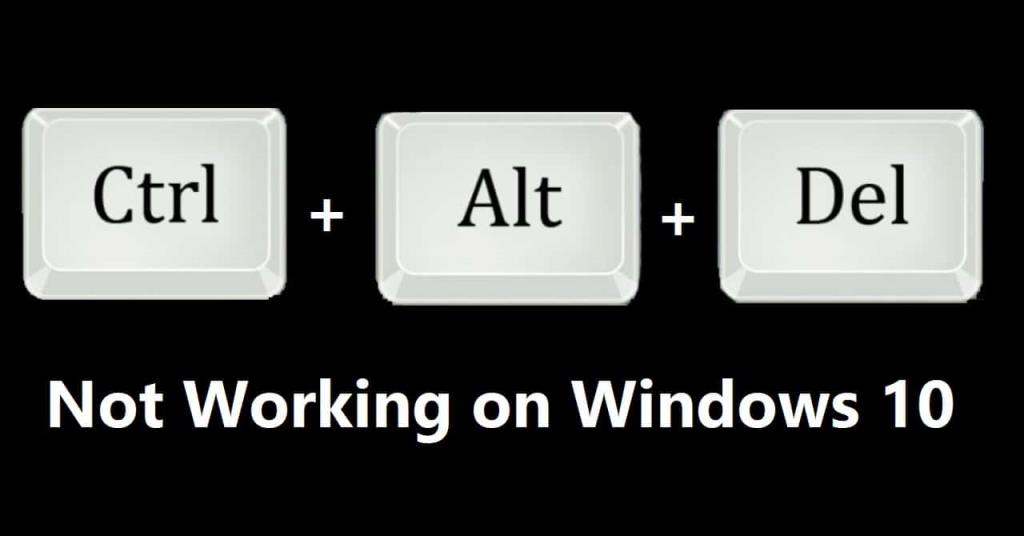
Agora você pode fazer qualquer uma das tarefas acima, você pode bloquear seu sistema, mudar o perfil, alterar a senha do seu perfil ou você também pode sair e o mais importante é que você pode abrir o gerenciador de tarefas no qual você pode monitorar sua CPU, velocidade, disco e rede para encerrar uma tarefa que não responde em caso de falha. Além disso, ao pressionar Control, Alt e Delete duas vezes consecutivas, o computador será desligado. Essa combinação é usada regularmente por todos nós porque executa muitas tarefas com muita facilidade. Mas certo usuário do Windows relatou o problema de que essa combinação não funciona para eles, então se você é um deles, não se preocupe. Às vezes, o problema ocorre se você baixar qualquer aplicativo de terceiros ou atualizar de alguma fonte não confiável. Nesse caso, tente remover esse aplicativo porque, caso contrário, eles alteram as configurações padrão. Verifique também se há alguma atualização pendente do Windows, antes de prosseguir com sua execução. Mas se o problema ainda persistir, trouxemos várias soluções para ele.
Conteúdo
Corrigir Ctrl + Alt + Del que não funciona no Windows 10
Método 1: verifique o seu teclado
Pode haver dois problemas no seu teclado: ele não está funcionando corretamente ou há alguma sujeira ou algo nas teclas que está impedindo o funcionamento correto das teclas. Às vezes, as teclas também são colocadas no lugar errado, então verifique isso também com qualquer teclado certo.
1.Se o seu teclado não estiver funcionando, troque-o pelo novo. Além disso, você pode verificá-lo primeiro usando-o em outro sistema. Desta forma, você saberá se o problema está no teclado ou por algum outro motivo.
2. Você precisa limpar fisicamente o teclado para remover qualquer sujeira indesejada ou qualquer outra.

Método 2: alterar as configurações do teclado
Conforme discutido acima, às vezes os aplicativos de terceiros causam um problema com as configurações padrão do sistema, para isso, você precisa redefini-las para corrigir Ctrl + Alt + Del que não funcionam no Windows 10:
1. Abra as Configurações do seu sistema digitando as configurações no Menu de Pesquisa.
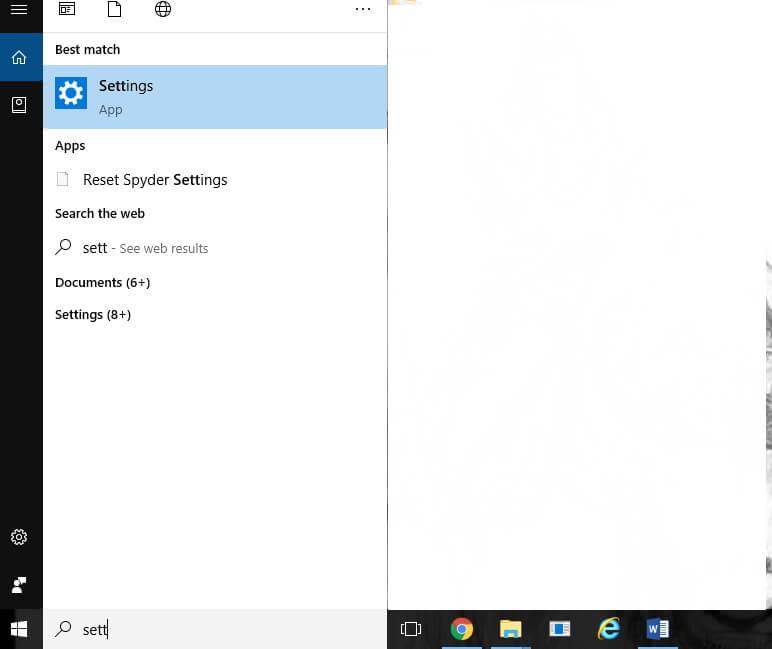
2. Selecione Hora e idioma no aplicativo Configurações.

3. Selecione Região no menu à esquerda e verifique se você já possui vários idiomas ou não. Caso contrário, clique em Adicionar idioma e adicione o idioma que deseja adicionar.

4. Selecione Data e hora na janela à esquerda. Agora clique em Horário, data e configurações regionais adicionais.
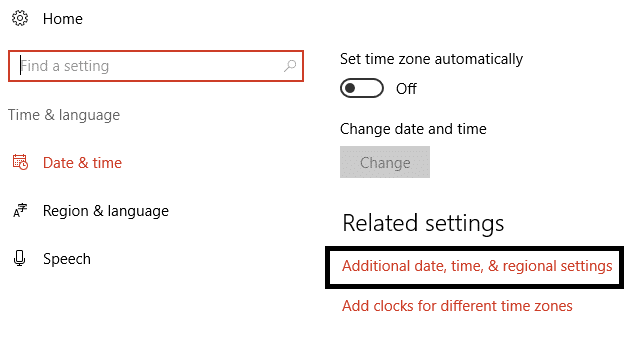
5. Uma nova janela será aberta. Escolha o idioma no painel de controle.
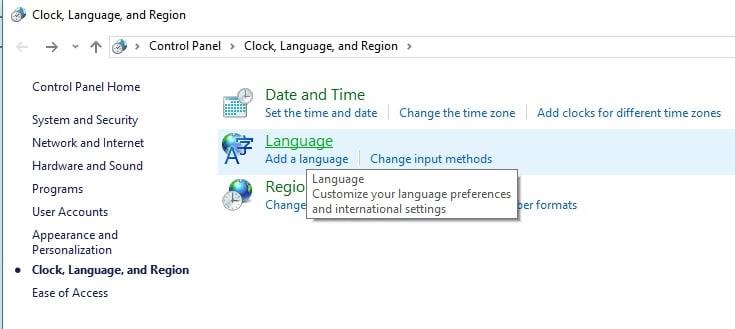
6. Depois disso, defina o idioma principal . Certifique-se de que este seja o primeiro idioma da lista. Para isso, pressione Mover para baixo e Mover para cima.
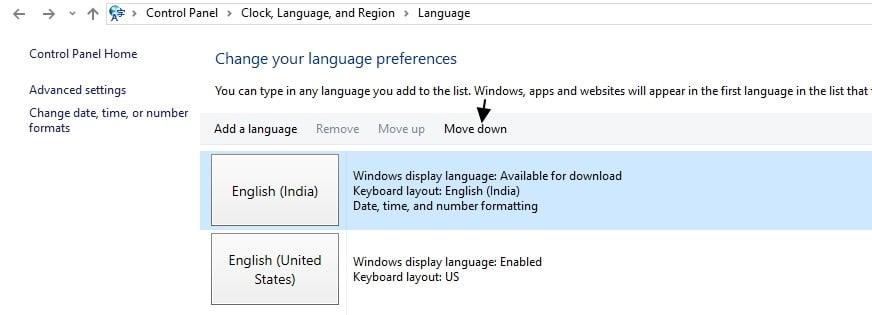
7. Agora verifique, suas chaves combinatórias devem estar funcionando.
Método 3: modificar o registro
1. Abra a janela Executar em seu sistema segurando os botões Windows + R ao mesmo tempo.
2. Em seguida, digite Regedit no campo e clique em OK para iniciar o Editor do Registro.

3. No painel esquerdo, navegue até a seguinte chave de registro:
HKEY_CURRENT_USER \ Software \ Microsoft \ Windows \ CurrentVersion \ Policies \ System
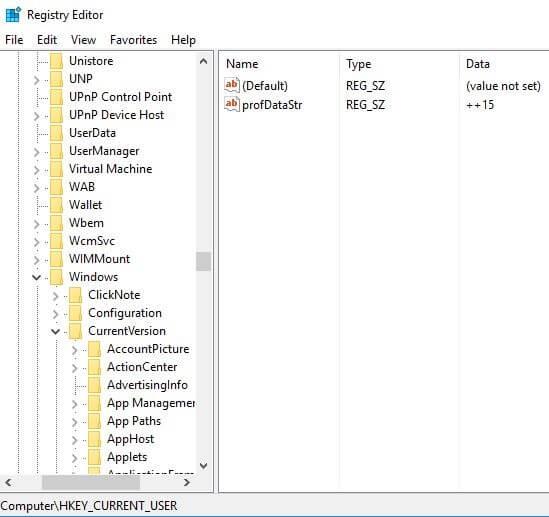
4. Se não conseguir encontrar o sistema, navegue até a seguinte chave:
HKEY_CURRENT_USER \ Software \ Microsoft \ Windows \ CurrentVersion \ Policies
5. Clique com o botão direito em Políticas e escolha Novo> Chave . Insira o sistema como o nome da nova chave. Depois de criar uma chave do sistema, navegue até ela.
6. Agora, do lado direito dele, encontre DisableTaskMgr e clique duas vezes nele para abrir suas propriedades .
7. Se este DWORD não estiver disponível, clique com o botão direito no painel direito e escolha Novo -> Valor DWORD (32 bits) para criar um para você. Digite Disable TaskManager como o nome do DWORD .
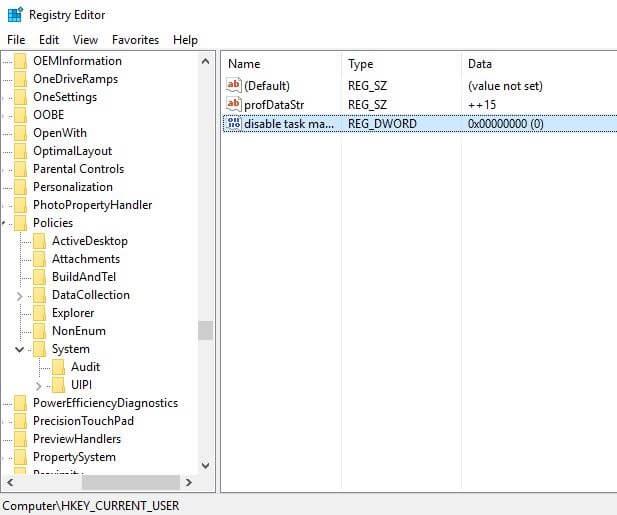
8. Aqui, o valor 1 significa habilitar esta chave, portanto, Desabilitar Gerenciador de Tarefas, enquanto o valor 0 significa desabilitar esta chave, portanto, habilitar o Gerenciador de Tarefas . Defina os dados do valor desejado e clique em OK para salvar as alterações.
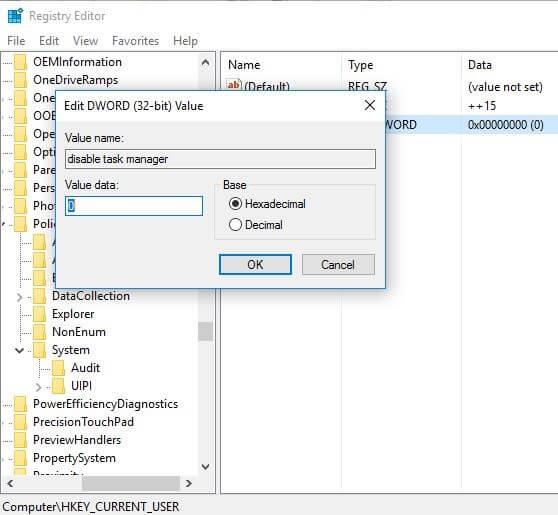
9. Portanto, defina o valor como 0 , feche o Editor do Registro e reinicie o Windows 10.
Leia também: Correção O editor do Registro parou de funcionar
Método 4: Removendo o Microsoft HPC Pack
Alguns usuários relataram que o problema foi resolvido quando removeram completamente o Microsoft HPC Pack . Portanto, se nenhuma das opções acima funcionou, pode ser o seu caso também. Para isso, você precisa encontrar este pacote e desinstalá-lo. Você pode precisar de um desinstalador para remover completamente todos os arquivos do seu sistema. Você pode usar IObit Uninstaller ou Revo Uninstaller.
Método 5: verifique se há malware em seu PC
Vírus ou malware também podem ser o motivo do problema de Ctrl + Alt + Del não funcionar no Windows 10 . Caso você esteja tendo esse problema regularmente, será necessário fazer uma varredura em seu sistema usando o software antimalware ou antivírus atualizado, como o Microsoft Security Essential (que é um programa antivírus gratuito e oficial da Microsoft). Caso contrário, se você tiver verificadores de antivírus ou malware de terceiros, também poderá usá-los para remover programas de malware do seu sistema.

Portanto, você deve fazer uma varredura em seu sistema com um software antivírus e se livrar de qualquer malware ou vírus indesejado imediatamente . Se você não tem nenhum software antivírus de terceiros, não se preocupe, você pode usar a ferramenta de varredura de malware embutida do Windows 10 chamada Windows Defender.
1. Abra o Windows Defender.
2.Clique na seção Vírus e ameaças.

3.Selecione a Seção Avançada e realce a verificação offline do Windows Defender.
4.Finalmente, clique em Scan now.

5. Após a verificação ser concluída, se algum malware ou vírus for encontrado, o Windows Defender os removerá automaticamente. '
6.Finalmente, reinicie o seu PC e veja se você consegue corrigir o problema Ctrl + Alt + Del Not Working.
Leia também: Como reparar arquivos de sistema corrompidos no Windows 10
Espero que usando os métodos acima você consiga corrigir o problema de Ctrl + Alt + Del que não funciona no Windows 10 . Mas se você ainda tiver dúvidas sobre este artigo, sinta-se à vontade para perguntá-las na seção de comentários.